Enquanto uma tela azul da morte, na verdade, (BSoD) ou uma tela preta da morte é um erro comum conhecido por todos Usuários do Windows, tela vermelha, branca, verde, laranja, marrom, roxa e até amarela da morte também são uma realidade. Hoje, neste post, falaremos sobre como consertar a tela amarela da morte nos sistemas Windows 10. Uma das principais razões pelas quais você pode ver este erro é devido a uma falha de hardware e a cor amarela para o erro ajuda a equipe da Microsoft a entender a urgência e auxiliar os usuários com base no prioridade. Embora às vezes você possa resolver o problema esperando algum tempo até que o computador inicialize na área de trabalho, na maioria das vezes ele pode não funcionar. Para tais situações, temos algumas soluções para você, que podem ajudá-lo a corrigir o erro. Vamos ver como.
Método 1: Reinstale o driver da placa gráfica
Passo 1: Clique com o botão direito em Começar menu e selecione Corre para lançar o Comando de execução janela.
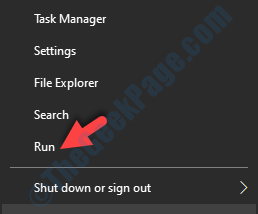
Passo 2: No Comando de execução
janela, tipo appwiz.cpl e pressione OK para abrir o Programas e características janela em Painel de controle.
Etapa 3: No Programas e características janela, vá para o lado direito do painel.
Agora, sob Desinstalar ou alterar um programa, clique com o botão direito no driver da placa gráfica e selecione Desinstalar.

Passo 4: Clique sim para confirmar a desinstalação. Você verá um prompt perguntando se deseja excluir todos os perfis salvos.
Se você clicar sim, ele excluirá todos os softwares relacionados e perfis salvos.
Se você clicar Não, ele excluirá apenas o software, mas todos os perfis salvos permanecerão intactos no disco rígido.
Assim que a desinstalação for concluída, reinicie o PC e instale novamente o driver da placa gráfica e o problema deve ser resolvido.
Método 2: atualize seus drivers
Solução 1: usando o Gerenciador de dispositivos
Passo 1: aperte o Win + R juntas no teclado para abrir o Comando de execução janela.
Passo 2: No Comando de execução caixa de pesquisa, escreva devmgmt.msc e pressione OK para abrir o Gerenciador de Dispositivos janela.

Etapa 3: No Gerenciador de Dispositivos janela, expanda o Adaptadores de vídeo seção.
Agora, clique com o botão direito no driver da placa gráfica e selecione Atualizar driver.

Passo 4: Na próxima janela que aparecer, clique em Pesquise automaticamente por motoristas e ele começará a procurar os drivers mais recentes.
Se houver algum driver mais recente disponível, o Windows atualizará o driver da placa gráfica para a versão mais recente automaticamente.

*Observação - Se não houver atualizações disponíveis para o driver, clique com o botão direito no driver da placa gráfica e selecione Desinstalardispositivo.

Em seguida, reinicie o PC e o driver será reinstalado automaticamente.
Assim que o driver da placa gráfica for atualizado ou reinstalado, você não verá mais a tela amarela da morte.
Alternativamente, você também pode atualizar o driver da placa gráfica (se disponível) no Controladores de som, vídeo e jogos seção no gerenciador de Dispositivos. Vamos ver como.
Passo 1: Clique com o botão direito em Começar menu e selecione Gerenciador de Dispositivos.

Etapa 3: No Gerenciador de Dispositivos janela, expanda o Controladores de som, vídeo e jogos seção.
Clique com o botão direito no driver da placa gráfica (se disponível) e selecione Atualizar driver.
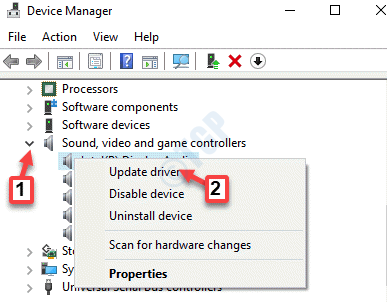
Passo 4: Em seguida, clique em Pesquise automaticamente por motoristas e ele começará a procurar os drivers mais recentes.
Se disponível, ele atualizará o driver para a versão mais recente automaticamente.

Assim que a atualização for concluída, reinicie o PC e você não verá mais a tela amarela da morte.
Solução 2: usando o Windows Update
Passo 1: Navegar para Começar menu, clique nele e selecione Definições (ícone de engrenagem).

Passo 2: No Definições janela, clique em Atualização e segurança.

Etapa 3: Ele o levará diretamente para o atualização do Windows seção.
Agora, vá para o lado direito do painel e clique em Verifique se há atualizações.
Se houver alguma atualização disponível, o Windows baixará e instalará as atualizações automaticamente.

Assim que o seu PC for reiniciado, você deve notar que a tela amarela de erro de morte desapareceu.
Método 3: inicialize seu PC no modo de segurança
Passo 1: aperte o Win + I juntas no teclado para abrir o Definições janela.
Passo 2: No Definições janela, clique em Atualização e segurança.

Etapa 3: Em seguida, no lado esquerdo do painel, clique em Recuperação.

Passo 4: Agora, vá para o lado direito do painel, role para baixo e sob Inicialização avançada, Clique em Reinicie agora.
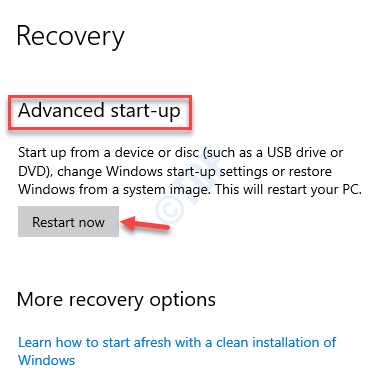
Etapa 5: Quando ele for reiniciado, você será direcionado para o Escolha uma opção tela.
Clique em Resolução de problemas.

Etapa 6: Na próxima tela, clique em Opções avançadas e então clique em Configurações de inicialização.

Etapa 7: Agora clique em Reiniciar.
Assim que o PC reiniciar, você verá uma lista de opções para escolher.
Aperte 4 ou F4 no teclado para inicializar o computador em Modo de segurança.
Tente desinstalar qualquer software problemático que você possa ter instalado anteriormente durante este modo de segurança. Agora, inicie o seu computador normalmente.
Método 4: execute uma inicialização limpa
Passo 1: aperte o Win + R tecla de atalho no teclado para abrir o Comando de execução.
Passo 2: No Comando de execução janela, tipo msconfig na caixa de pesquisa e clique Entrar para abrir o Configuração do sistema janela.

Etapa 3: No Configuração do sistema janela, vá para o Serviços aba.
Agora, marque a caixa ao lado de Ocultar todos os serviços Microsoft opção.
Clique em Desativar tudo.

Passo 4: Agora, selecione o Comece guia e clique em Abra o Gerenciador de Tarefas.

Etapa 5: Agora feche o Gerenciador de tarefas janela e pressione OK no Configuração do sistema, debaixo de Comece aba.
Reinicie o seu PC e a tela amarela da morte desaparecerá.
Método 5: execute um reparo automático
Antes de prosseguir com o método, certifique-se de baixar o Windows 10 ISO e criar uma mídia de instalação do Windows usando outro PC.
Passo 1: Insira a mídia de instalação do Windows ou o pen drive e reinicie o PC.
Você veria uma mensagem dizendo - Pressione qualquer tecla para inicializar do DVD.
Faça o necessário.
Passo 2: Agora você verá o Instale o Windows tela onde você precisa clicar no Conserte seu computador opção.
Isso iniciará o Ambiente de recuperação do Windows.
Passo 2: Vou ao Escolha uma opção tela e clique em Resolução de problemas.

Etapa 3: Em seguida, clique em Opções avançadas.

Passo 4: Na próxima tela, selecione Reparo automático.
Agora, aguarde a conclusão do processo e, à medida que o sistema é reiniciado, você não verá mais a tela amarela da morte.
Método 6: Atualizar BIOS
No entanto, se você não vir a mensagem dizendo - Pressione qualquer tecla para inicializar do DVD, você precisará modificar a ordem de inicialização nas configurações do BIOS para inicializar a partir do disco ou pen drive. Basta ter muito cuidado ao modificar as configurações do BIOS, pois a interface do BIOS é especialmente projetada para usuários experientes e se alguma configuração crítica for alterada acidentalmente, o computador pode não inicializar devidamente. Portanto, prossiga com o método abaixo apenas se tiver certeza e quando quiser resolver um problema de compatibilidade. Prossiga com as etapas abaixo, pois são:
Passo 1: Durante o processo de reinicialização, verifique cuidadosamente se há instruções na tela sobre como evitar a inicialização normal.
Passo 2: Pressione o F2, F10, ESC, ou EXCLUIR (com base na marca do The bcomputer) para entrar no utilitário de configuração do BIOS.
Etapa 3: Você deve ver agora também Ordem de inicialização, opções de inicialização, ou Bota guias na configuração do BIOS.
Passo 4: Navegar para Ordem de inicialização usando as setas do teclado.
Etapa 5: Encontre o USB ou a mídia de instalação do Windows na lista de inicialização.
Etapa 6: A ordem de inicialização agora mudou de DVD, CD, ou USB unidade flash para inicializar.
aperte o F10 para salvar as alterações e fechar o BIOS Setup Utility.
Etapa 7: Agora clique em sim no prompt para reiniciar o PC normalmente.
Aguarde a conclusão da verificação e remova quaisquer ameaças que possam infectar o seu computador.
Etapa 8: Agora você pode selecionar o idioma, moeda, hora, teclado ou outro método de entrada de sua escolha.
Em seguida, clique em Próximo e então pressione o Reparar opção.
Etapa 9: Selecione o sistema operacional que deseja reparar.
Então, no Escolha uma opção seção, clique em Próximo.
Etapa 10: Agora clique em Resolução de problemas.
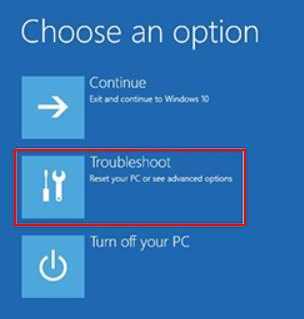
Etapa 11: Na próxima tela, selecione Opções avançadas.

Etapa 11: Debaixo de Opções avançadas seção, clique em Configurações de inicialização.
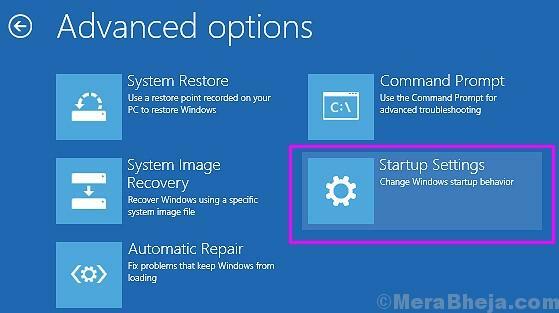
Agora, deixe o processo de reparo ser concluído. Uma vez feito isso, você não deverá mais ver a tela amarela da morte com a inicialização do sistema.

